Šis raksts tika izveidots, izmantojot mašīntulkošanu.
Zendesk Sell migrācija uz Pipedrive
Ja migrējat no Zendesk Sell uz Pipedrive, jūs varat paturēt savus potenciālos klientus, kontaktus, darījumus un aktivitātes.
Šis ceļvedis izskaidro, kā sagatavot datus, eksportēt tos no Zendesk Sell un importēt tos Pipedrive.
Galvenās terminoloģijas atšķirības
Pirms importēšanas ir svarīgi saprast terminoloģiju starp Zendesk Sell un Pipedrive. Tas palīdzēs kartēšanas procesā.
Zendesk Sell |
Pipedrive |
Ko tas apzīmē |
|---|---|---|
Potenciālie klienti | Potenciālie klienti | Agrīnas stadijas iespējamie klienti, kurus var pārvērst par darījumiem |
Kontakti | Personas | Individuālas personas, ar kurām jūs sazināties |
Uzņēmumi | Organizācijas | Uzņēmumi, kas saistīti ar personām un darījumiem |
Darījumi | Darījumi | Pārdošanas iespējas, kas pārvietojas caur piltuves posmiem |
Uzdevumi | Aktivitātes | Zvani, sapulces un turpmākās darbības |
Piezīmes | Piezīmes | Brīvformas teksts, kas saistīts ar darījumiem, personām vai organizācijām |
Birkas | Etiķetes | Kategorizācijas birkas, pieejamas katrai vienībai |
Gudrie saraksti | Filtri | Saglabātas skata konfigurācijas pārskatiem vai mērķēšanai |
Pielāgotie lauki | Pielāgotie lauki | Lietotāja definēti lauki papildu informācijai |
Mēs ļoti iesakām pārskatīt savu Zendesk Sell datu kopu pirms migrācijas. Pārliecinieties par dublējumu noņemšanu un izveidojiet visus pielāgotos laukus Pipedrive vispirms, lai tie būtu pieejami importēšanas laikā.
Turklāt iesakām iepazīties ar Pipedrive struktūru un ar to, kā dati ir organizēti. Papildinformāciju varat atrast šajā ceļvedī.
Zendesk Sell vienības
Ja esat jauns Zendesk Sell? Šeit īss paskaidrojums, ko nozīmē tā termini.
Potenciālie klienti
- Agrīnas stadijas potenciālie klienti, kuri vēl nav kvalificēti
- Parasti satur pamata kontaktinformāciju un sākotnējās piezīmes
- Var tikt konvertēti par Kontaktiem un Darījumiem, kad tie tiek kvalificēti
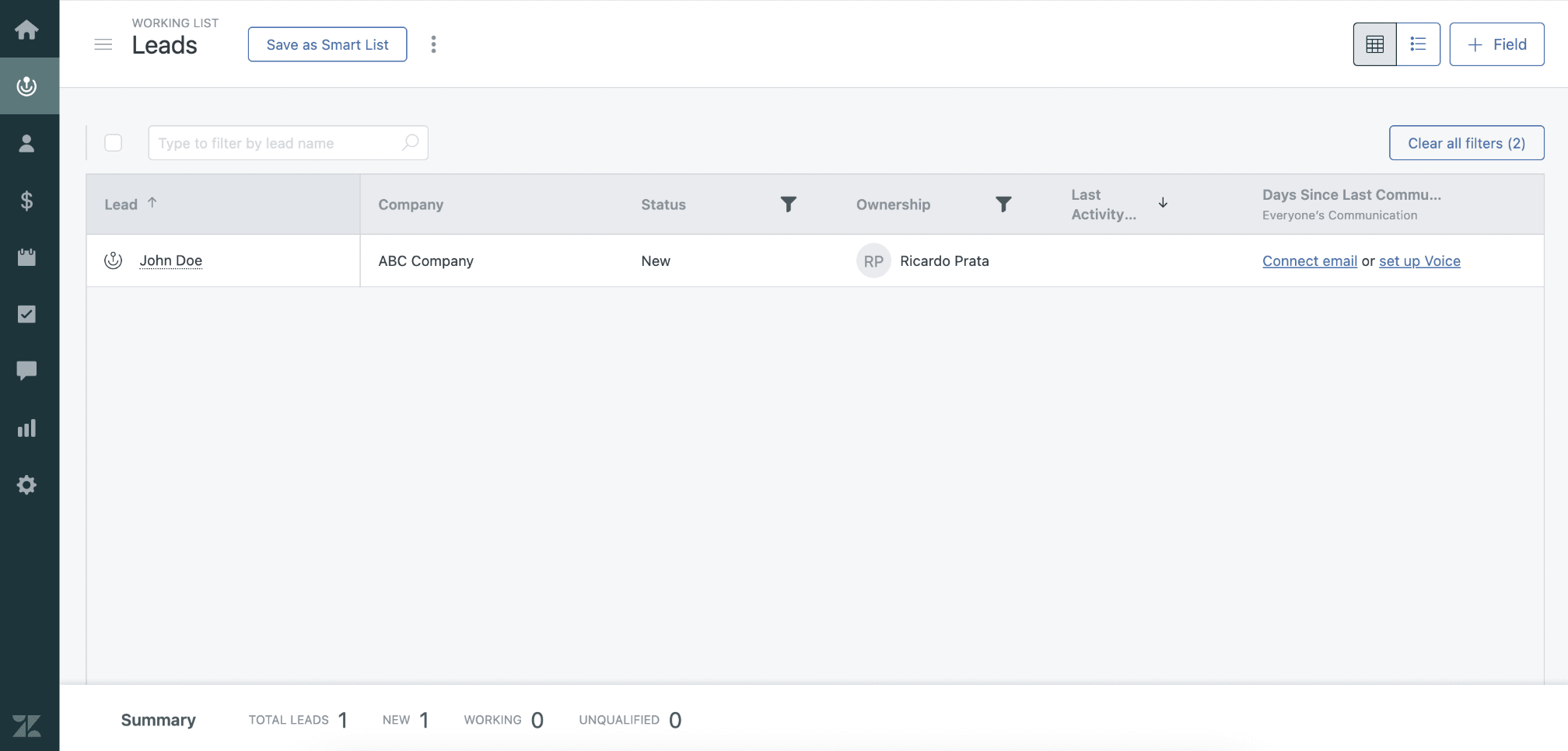
Kontakti
- Personas, ar kurām jūs sazināties (piem., lēmumu pieņēmējs vai kontaktpersona uzņēmumā)
- Ietver personiskus datus, piemēram, vārdu, e-pastu, tālruni un mijiedarbības vēsturi
- Var tikt saistīti ar Uzņēmumu un vairākām Darījumu ierakstiem
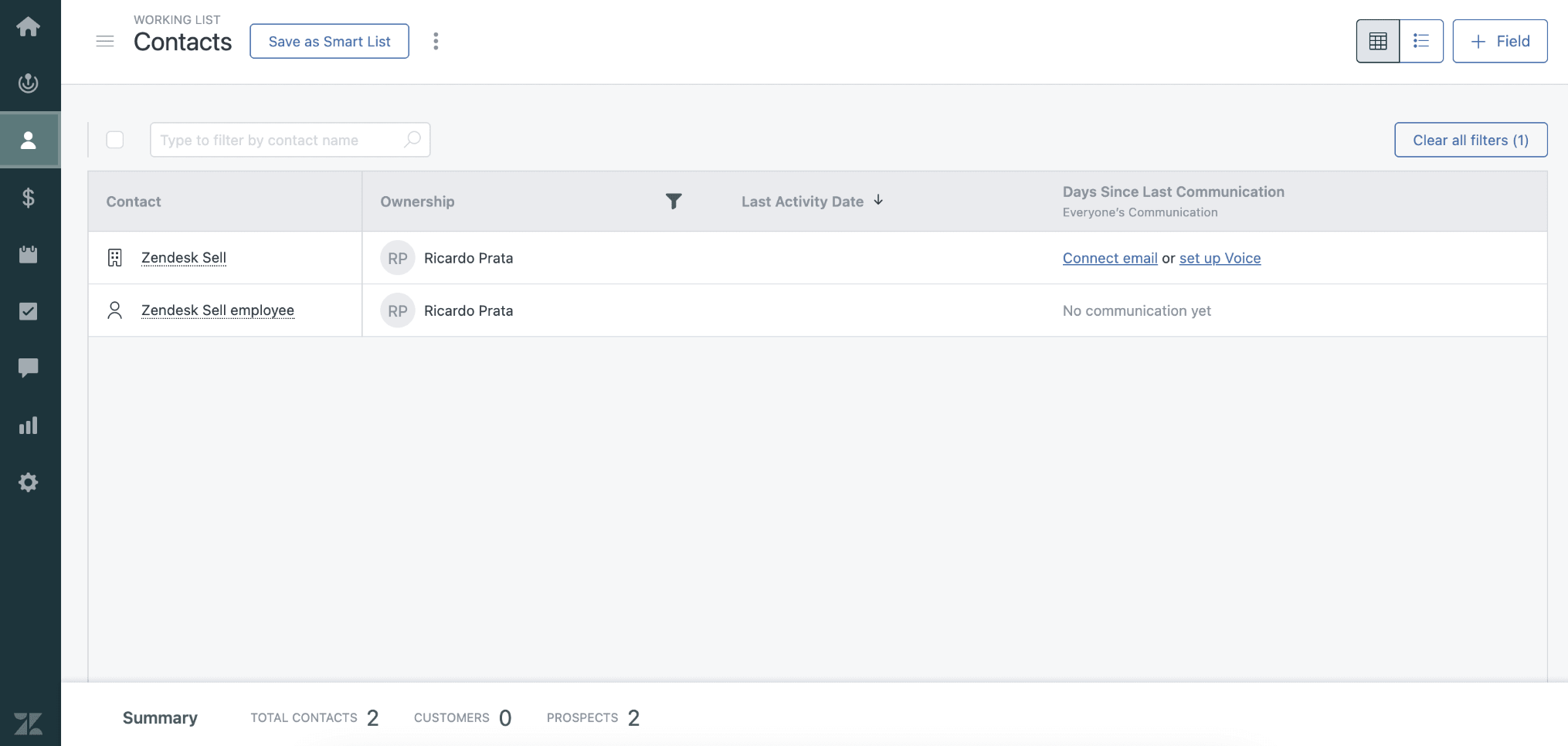
Uzņēmumi
- Uzņēmumi vai organizācijas, kas saistītas ar vienu vai vairākām Kontaktpersonām
- Kalpo kā “vecāka” ieraksts kontaktiem un darījumiem
- Noder B2B pārdošanā, kur vairāki cilvēki ir saistīti ar to pašu uzņēmumu
Darījumi
- Pārdošanas iespējas, kas tiek izsekotas caur dažādiem posmiem (piem., Prospecting > Closed)
- Saistīti ar Kontaktiem un/vai Uzņēmumiem
- Var būt ar vērtībām, paredzamajiem slēgšanas datumiem, piltuvēm un pielāgotajiem lauki
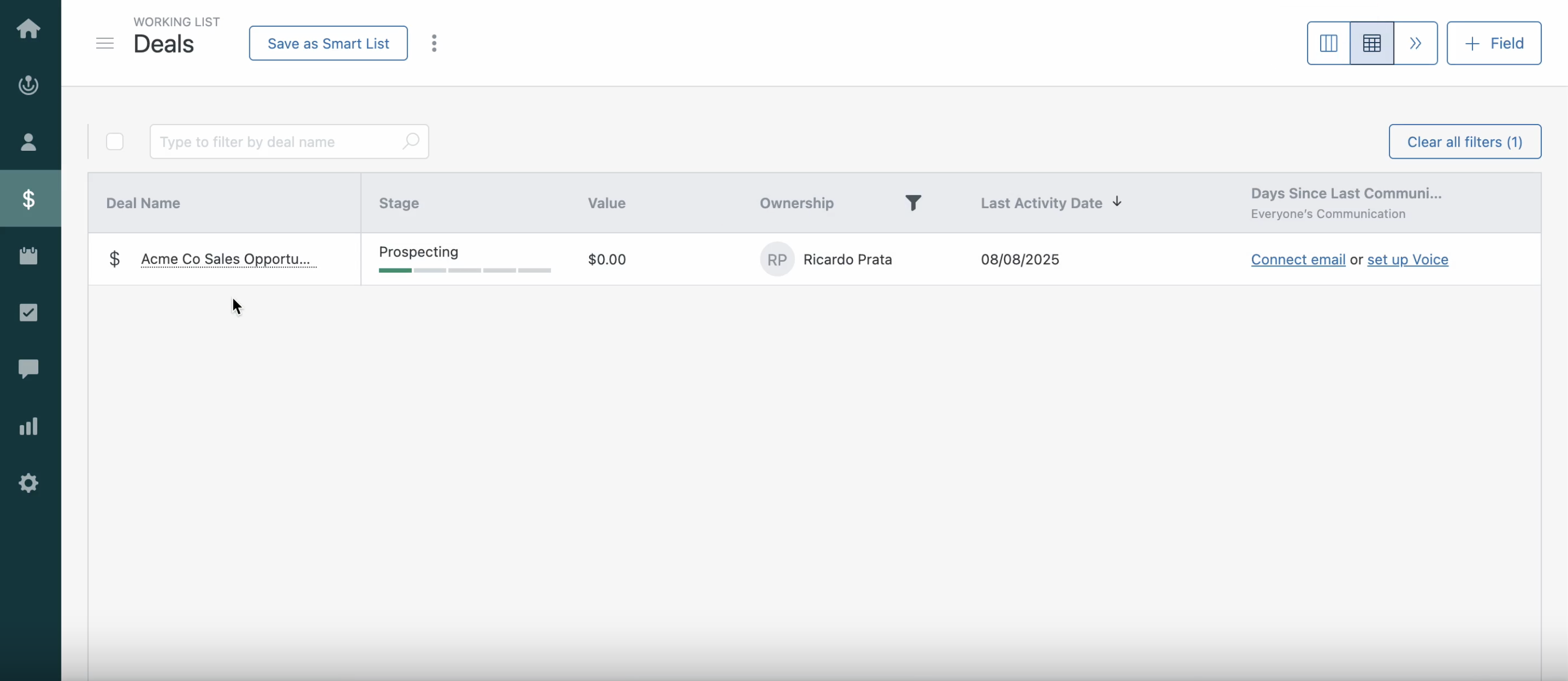
Uzdevumi
- Atgādinājumi par darbību veikšanu (piem., turpinājumi, sapulces, zvani)
- Var tikt saistīti ar Potenciālajiem klientiem, Kontaktiem, Uzņēmumiem vai Darījumiem
- Bieži tiek izmantoti, lai pārvaldītu uzdevumus vai nākamos soļus pārdošanas procesā
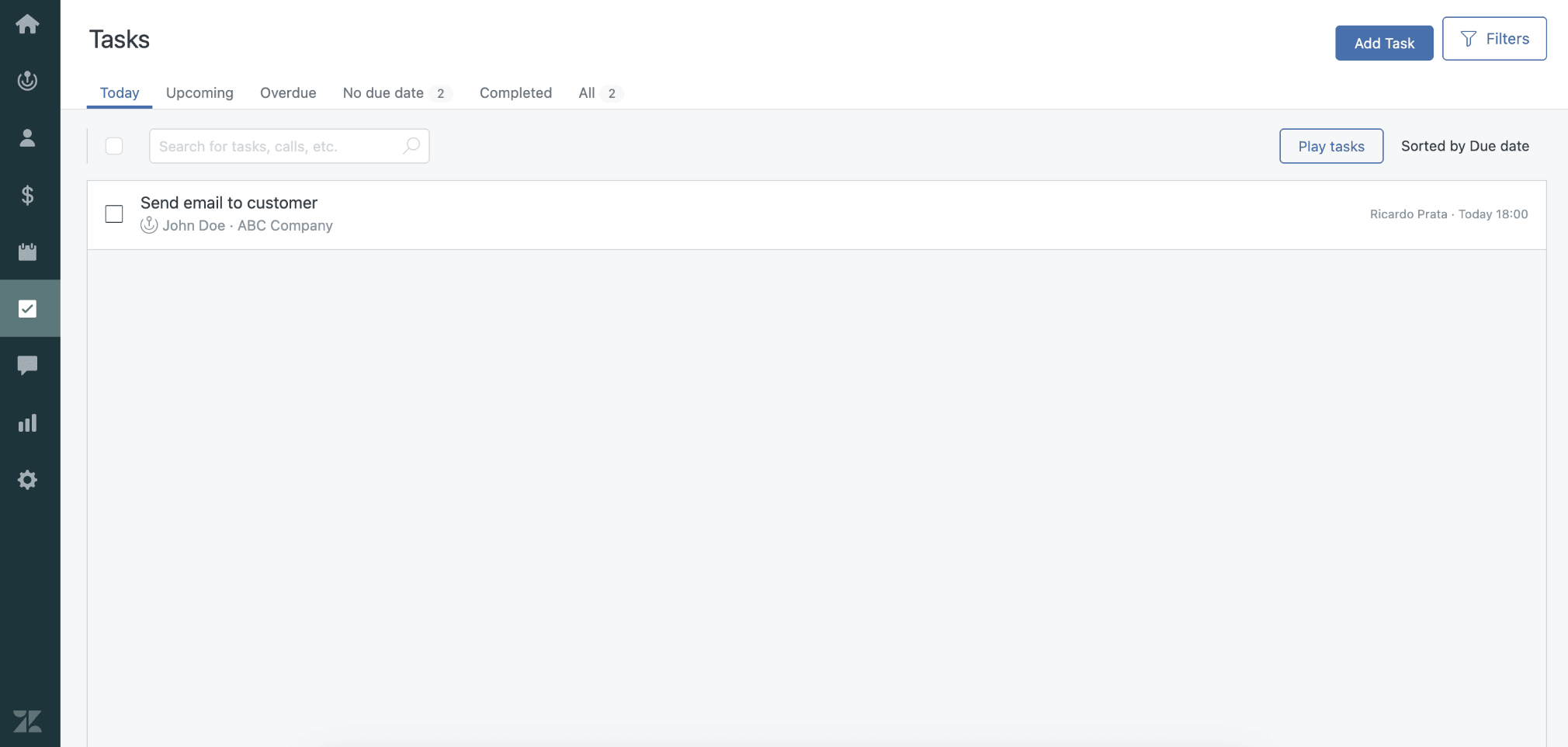
- Brīvformas teksts, kas pievienots Potenciālajiem klientiem, Kontaktiem, Uzņēmumiem vai Darījumiem
- Izmanto, lai reģistrētu atziņas, sapulču kopsavilkumus vai vispārīgus atjauninājumus.
E-pasti un zvani
- Reģistrēta saziņa ar Kontaktiem
- Var tikt automātiski sinhronizēta vai manuāli pievienota
- Nodrošina mijiedarbību hronoloģiju katram ierakstam
Pielāgotie lauki
- Lietotāja definēti lauki, kas pievienoti standarta vienībām, lai glabātu papildu informāciju.
- Var būt dažādu tipu: teksts, nolaižamais saraksts, skaitlis, datums utt.
Birkas
- Atslēgvārdi vai etiķetes, ko izmanto ierakstu grupēšanai vai kategorizēšanai
- Noder segmentēšanai un filtrēšanai (piem., “VIP”, “Jaunumi”, “Zaudēta iespēja”)
Gudrie saraksti
- Saglabāti filtrēti ierakstu skati, balstoties uz kritērijiem (piem., “Pagājušajā nedēļā izveidotie potenciālie klienti”).
- Izmanto pārskatiem, mērķēšanai vai specifisku segmentu eksportēšanai.
Pipedrive lauki
Pipedrive ir uz pārdošanu orientēts CRM, kas izstrādāts, lai palīdzētu izsekot potenciālajiem klientiem, darījumiem un kontaktu attiecībām jūsu pārdošanas procesā.
Atslēgas datu punkti ietver:
- Cilvēki: individuāla kontaktpersona
- Organizācijas: uzņēmumi kontaktu līmenī
- Darījumi: pārdošanas iespējas, kas pārvietojas caur jūsu piltuvi
- Aktivitātes: uzdevumi, sapulces, zvani un darāmie, kas saistīti ar darījumiem vai kontaktiem
- Piezīmes: brīvformas komentāri vai žurnāli, kas pievienoti jebkuram ierakstam (cilvēki, organizācijas, darījumi vai potenciālie klienti)
- Lietotāji: jūsu iekšējā pārdošanas komanda
- Etiķetes: krāsotas birkas vizuālai kategorizācijai (tās pastāv atsevišķi katrai galvenajai datu vienībai Pipedrive: cilvēki, organizācijas, darījumi vai potenciālie klienti)
- Pielāgotie lauki: pilnībā pielāgojami lauki, ko varat izveidot visām galvenajām datu vienībām ārpus noklusējuma Pipedrive datu struktūras
Uzziniet vairāk par pielāgotajiem laukiem šajā rakstā un par Pipedrive terminoloģiju mūsu vārdnīcā.
Labākās prakses, kā kartēt savus Zendesk datus Pipedrive
Lai nodrošinātu, ka jūsu Zendesk dati tiek pareizi importēti Pipedrive, izmantojiet šo datu kartējumu:
- Potenciālie klienti → Potenciālo klientu iesūtne
Piemērots potenciālajiem klientiem, kas vēl nav kvalificēti kā darījumi
- Kontakti + Uzņēmumi → Personas + Organizācijas
Importēšanas laikā sasaistiet personas ar organizācijām, lai saglabātu attiecības
- Darījumi → Darījumi
Pielāgojiet savu piltuvi Pipedrive, lai tā atbilstu posmiem, kādi bija Zendesk Sell
- Uzdevumi → Aktivitātes
Sakniedziet savus Zendesk uzdevumu tipus (piem., “Zvans” vai “Turpinājums”) ar atbilstošiem Pipedrive aktivitāšu tipiem
- Tagi → Etiķetes
Pārvērtiet Zendesk Sell tagus par Pipedrive etiķetēm darījumiem, kontaktiem un organizācijām
- Pielāgotie lauki → Pielāgotie lauki
Izveidojiet šos laukus manuāli Pipedrive pirms importa uzsākšanas
Eksportējiet savus Zendesk Sell datus
Sāciet ar Zendesk Sell datu eksportēšanu CSV formātā, lai tie būtu gatavi importēšanai Pipedrive.
Lai eksportētu:
- Dodieties uz savu Zendesk Sell kontu
- Navigējiet uz katru datu sadaļu (leads, contacts, companies, deals, tasks)
- Izmantojiet Smart List funkciju, lai izveidotu pielāgotus skatus ar nepieciešamajiem laukiem
- Noklikšķiniet uz pogas Export (atrodas augšējā labajā stūrī)
- Izvēlieties CSV formātu un lejupielādējiet
Apskatiet Zendesk detalizēto eksporta ceļvedi šeit.
Atkārtojiet šo procesu ar entitātēm, kuras nepieciešams eksportēt uz Pipedrive.
Sagatavojiet Pipedrive importēšanai
Pirms importēšanas iestatiet savu Pipedrive darba vidi, lai pāreja būtu gluda.
Izveidojiet pielāgotus laukus
- Dodieties uz Uzņēmuma iestatījumi > Datu lauki
- Pievienojiet laukus, kas atbilst jūsu Zendesk Sell pielāgotajiem datiem, un pārliecinieties, ka lauka tipi (teksts, nolaižamais saraksts, datums utt.) ir pareizi
- Izmantojiet tos pašus lauku nosaukumus kā Zendesk, lai Pipedrive varētu tos automātiski saskaņot importēšanas laikā
Pielāgojiet piltuves (darījumiem)
- Atveriet piltuves skatu
- Noklikšķiniet uz “Pievienot jaunu piltuvi” vai rediģējiet esošo
- Pievienojiet posmus, kas atdarina jūsu Zendesk darījumu posmus (piem., “Qualification”, “Demo Scheduled”)
Pievienojiet trūkstošos aktivitāšu tipus
- Dodieties uz Uzņēmuma iestatījumi > Aktivitātes un ritiniet uz leju līdz “Aktivitāšu tipi”
- Pievienojiet visus trūkstošos aktivitāšu tipus no Zendesk (piem., “Follow-Up”, “Intro Call”)
Importējiet savus datus
Kad dati ir gatavi un jūsu darba vide iestatīta, varat sākt importēt.
- Dodieties uz Rīki un lietotnes > Importēt datus
- Noklikšķiniet uz ”Sākt”
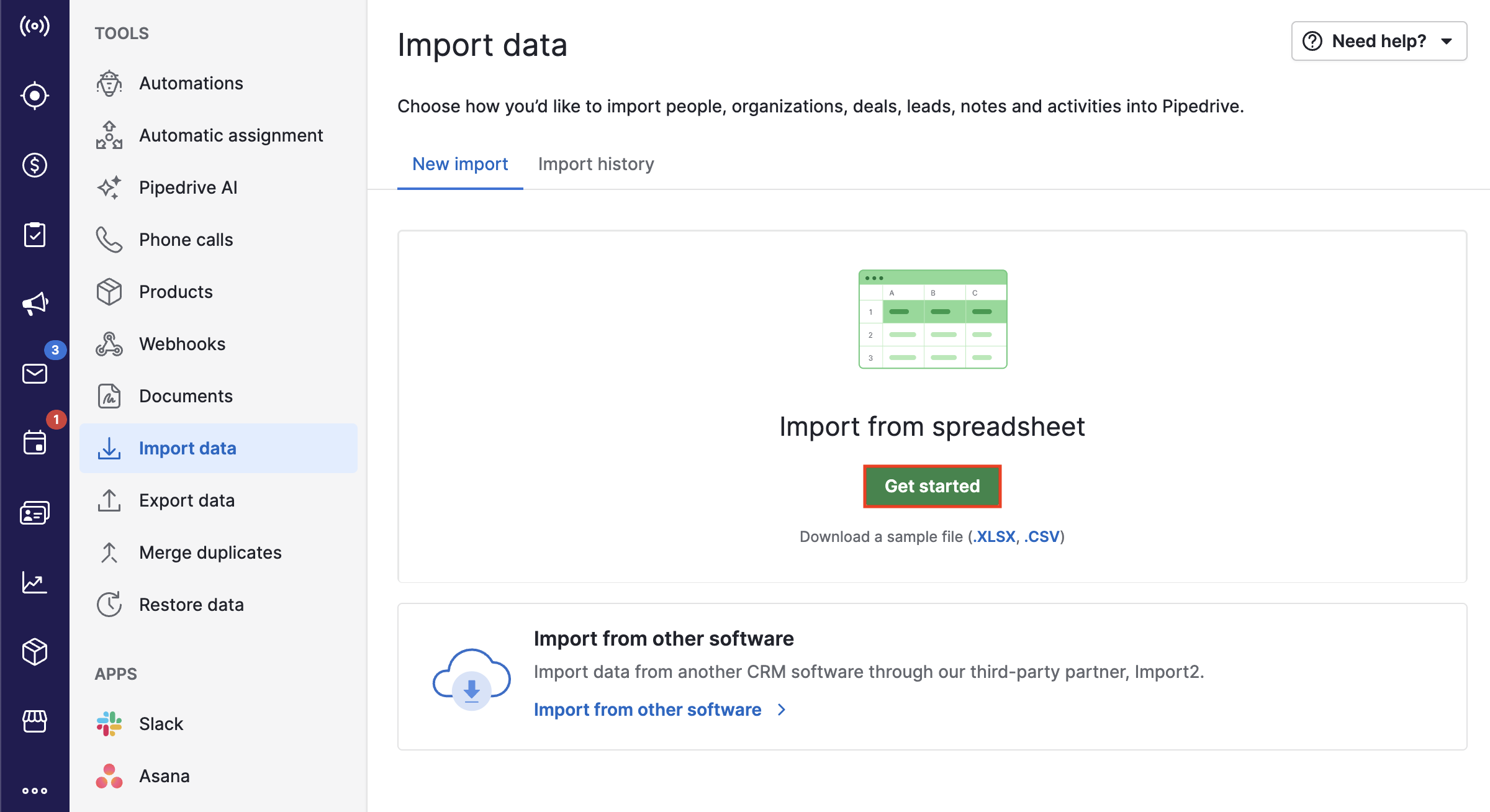
- Augšupielādējiet savu CSV failu (sāciet ar organizācijām un personām)
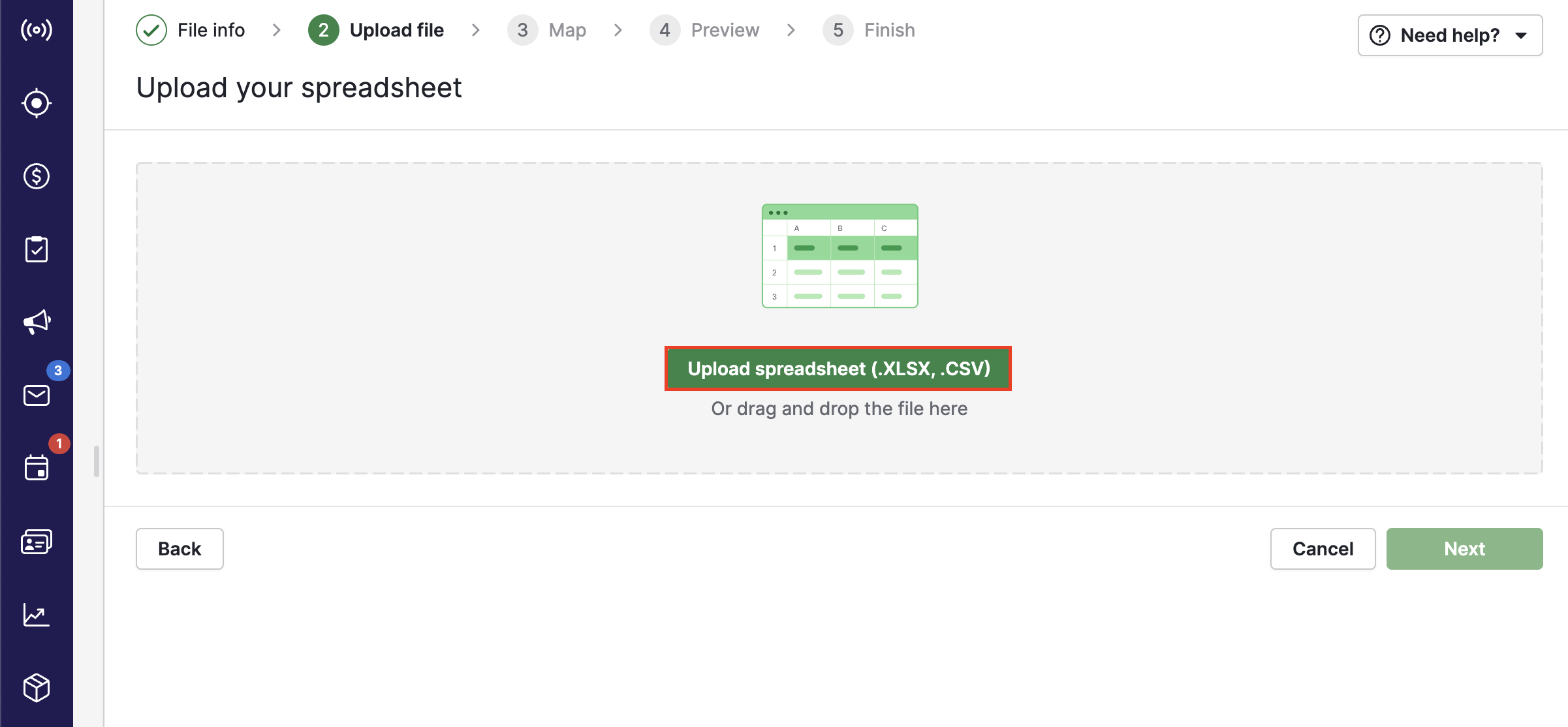
-
Savienojiet katru CSV kolonnu ar Pipedrive lauku (sistēmas vai pielāgoto). To sauc par kartēšanu.
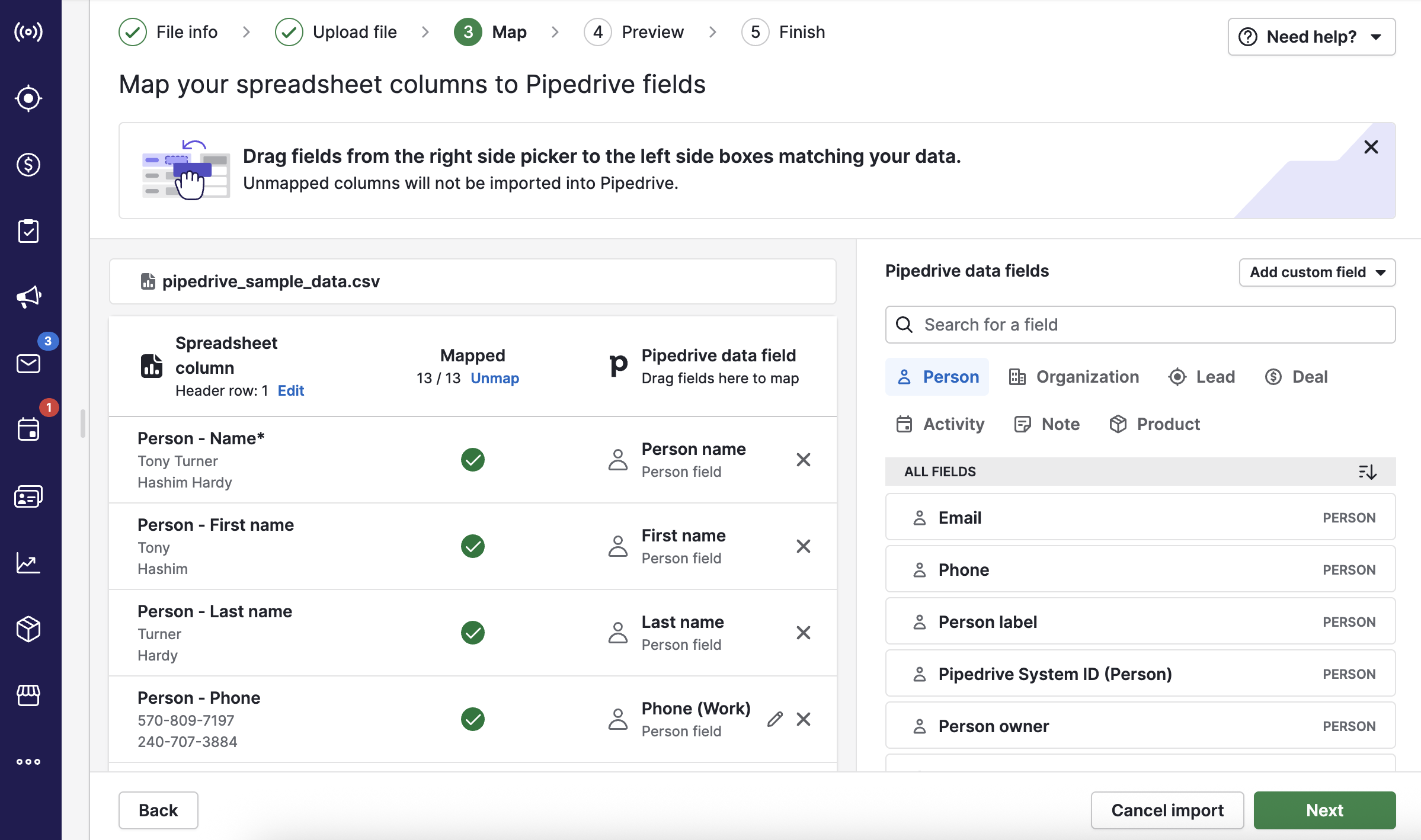
-
Izmantojiet priekšskatījumu, lai pārbaudītu formatējumu
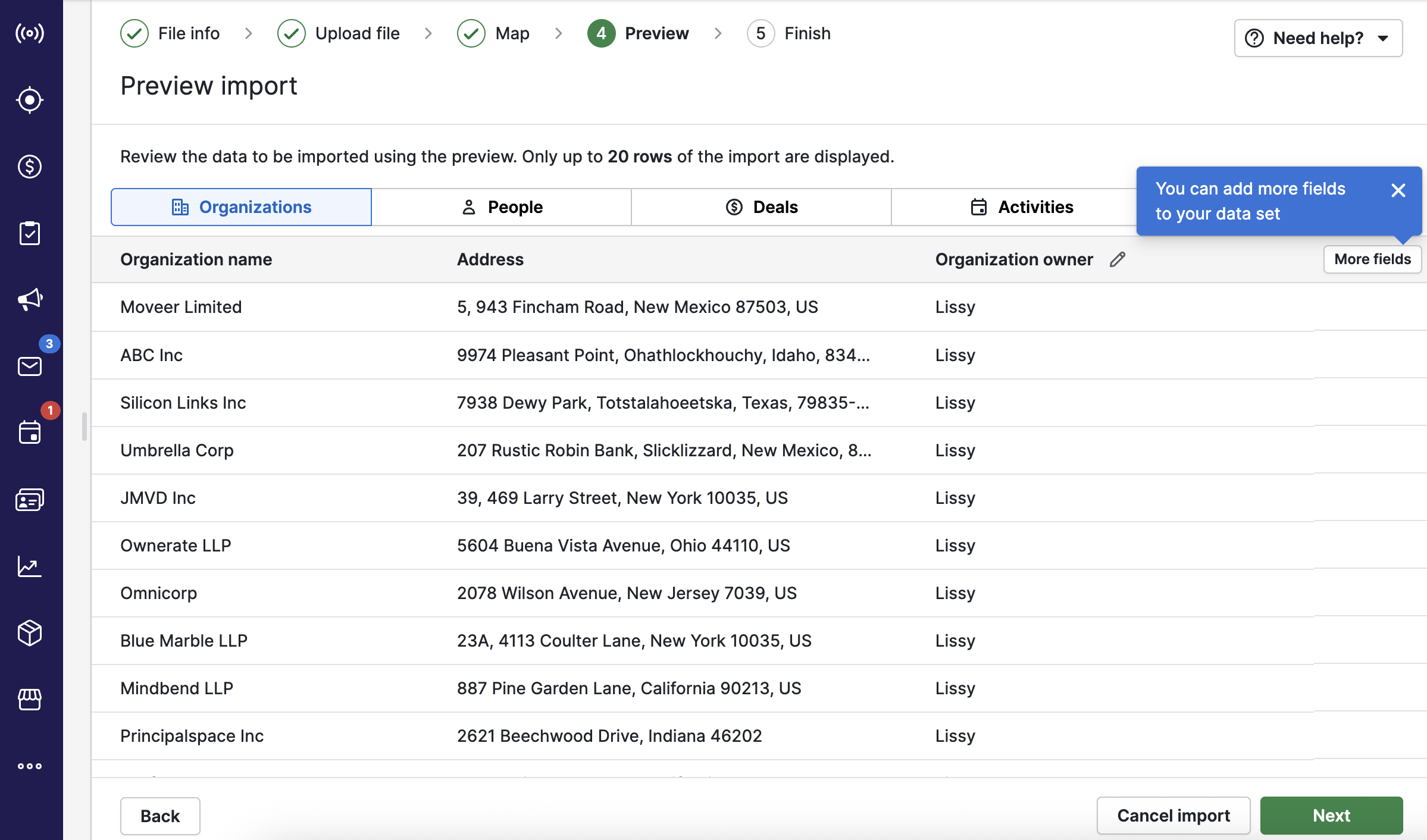
-
Izmantojiet unikālu lauku (piemēram, e-pasta adresi), lai sasaistītu ierakstus starp entitātēm (piem., savienojot personas ar organizācijām)
Mēs iesakām importēt datus šādā secībā:
- Organizācijas (uzņēmumi)
- Personas (kontakti)
- Darījumi
- Potenciālie klienti
- Aktivitātes (uzdevumi)
- Piezīmes (pēc izvēles)
Pēc katra importa redzēsiet kopsavilkumu un importētos ierakstus.
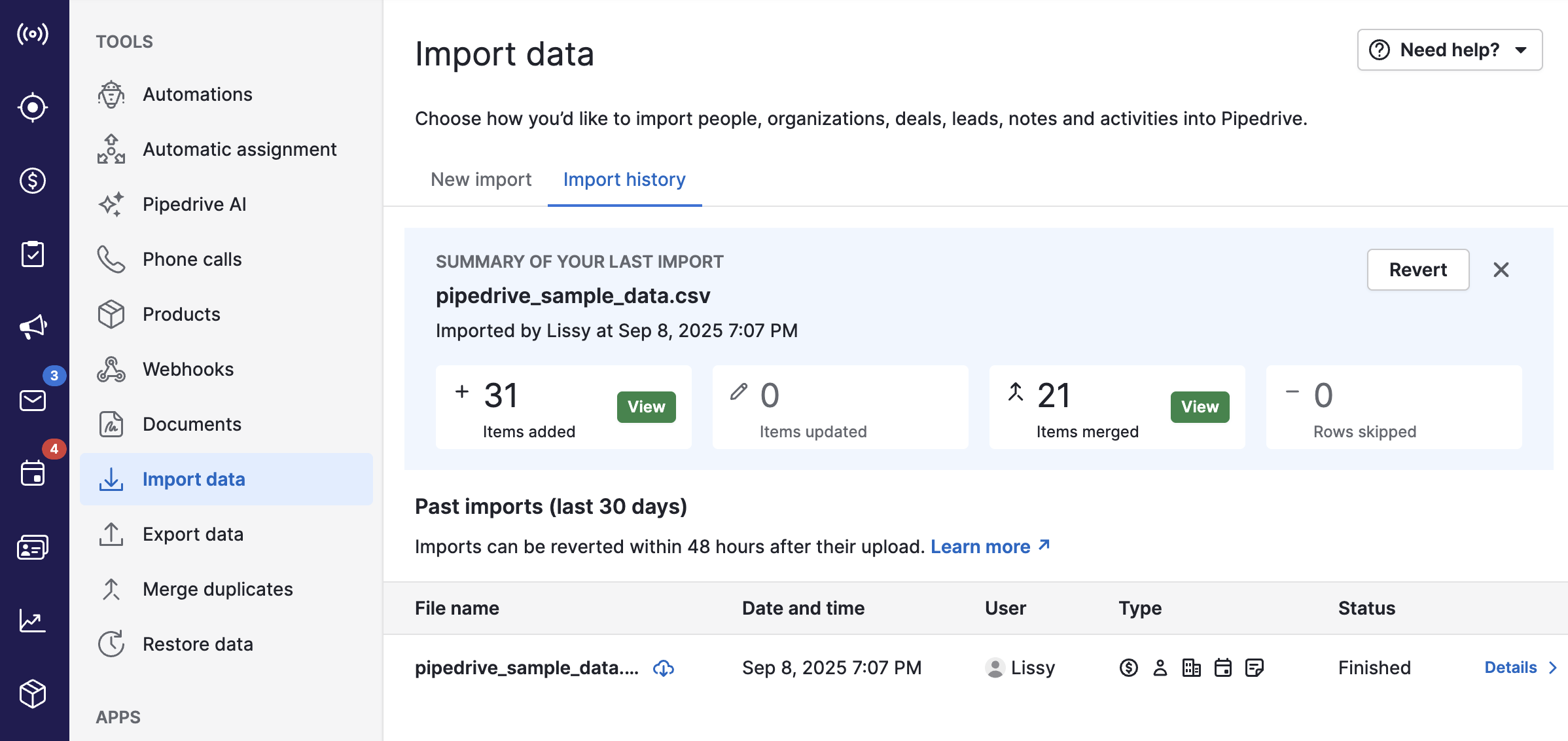
Varat atvērt attiecīgo moduli Pipedrive, lai ātri pārbaudītu ierakstus.
Izmantojiet filtrus, lai pārliecinātos, ka etiķetes, pielāgotie lauki un saites tika kartētas pareizi.
Pēc importēšanas
- Pārbaudiet savus datus, izmantojot filtrus, un izlases kārtībā pārbaudiet ierakstus
- Automatizējiet turpmākās darbības, izmantojot mūsu automatizācijas funkciju
- Saglabājiet eksportētos Zendesk failus, ja tos būs nepieciešams pārskatīt
- Izpētiet integrācijas Pipedrive marketplace
Nepieciešama palīdzība?
Ja jums nepieciešama palīdzība, sazinieties ar mūsu Atbalsta komandu vai pieprasiet palīdzību no mūsu Tehniskās uzstādīšanas komandas, lai veiktu vadītu migrāciju.
Vai šis raksts bija noderīgs?
Jā
Nē